Jak znaleźć wersję schematu usługi Active Directory
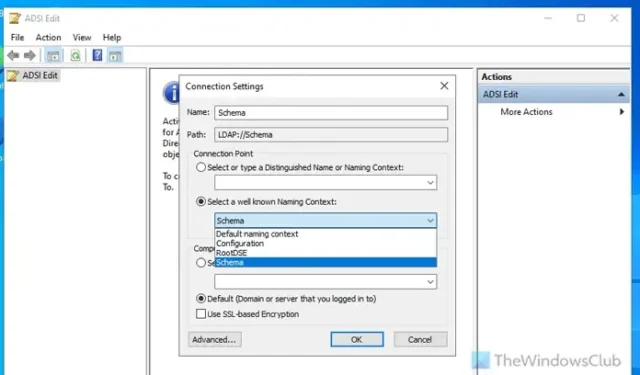
Jeśli chcesz znaleźć wersję schematu lub bieżącą wersję schematu Exchange dla usługi Active Directory , oto jak to zrobić. Wersję schematu możesz znaleźć za pomocą ADSIEDIT, wiersza poleceń i programu PowerShell w systemie Windows Server 2025, 2022, 2019 i innych starszych wersjach systemu Windows Server.
Jak znaleźć wersję schematu usługi Active Directory
Aby znaleźć wersję schematu usługi Active Directory, wykonaj następujące czynności:
- Korzystanie z ADSIEDIT
- Korzystanie z wiersza poleceń
- Korzystanie z programu PowerShell
Aby dowiedzieć się więcej na temat tych metod, czytaj dalej.
1] Korzystanie z ADSIEDIT
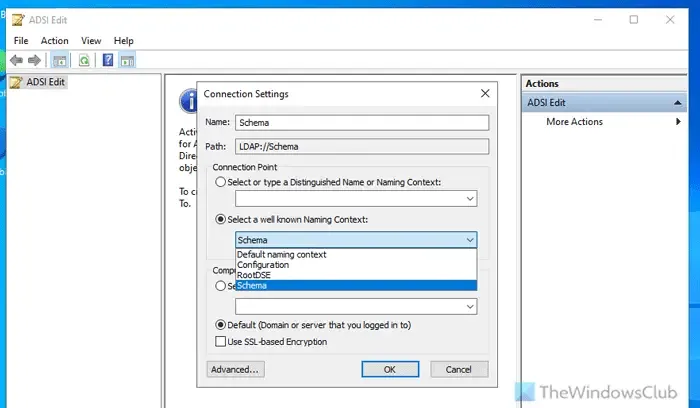
Aby znaleźć wersję schematu za pomocą narzędzia ADSIEDIT, wykonaj następujące kroki:
- Naciśnij Win+R > wpisz ADSIEdit.msc i naciśnij przycisk Enter.
- Kliknij prawym przyciskiem myszy Edycja ADSI i kliknij opcję Połącz z.
- Z menu rozwijanego Wybierz znany kontekst nazewnictwa wybierz Schemat .
- Kliknij przycisk OK.
- Kliknij na kontener DC.
- Kliknij prawym przyciskiem myszy CN=Schemat,CN=Konfiguracja i wybierz Właściwości .
- Znajdź objectVersion.
2] Korzystanie z wiersza poleceń
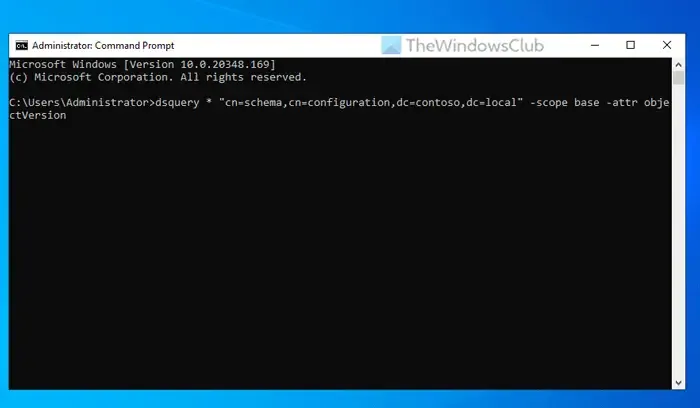
Można to samo znaleźć za pomocą parametru DSQuery. Aby znaleźć wersję schematu Active Directory za pomocą wiersza poleceń, wykonaj następujące kroki:
- Naciśnij Win+R > wpisz cmd > naciśnij przycisk Enter.
- Wprowadź to polecenie:
dsquery * "cn=schema,cn=configuration,dc=contoso,dc=local"-scope base -attr objectVersion - Znajdź objectVersion.
3] Korzystanie z programu PowerShell
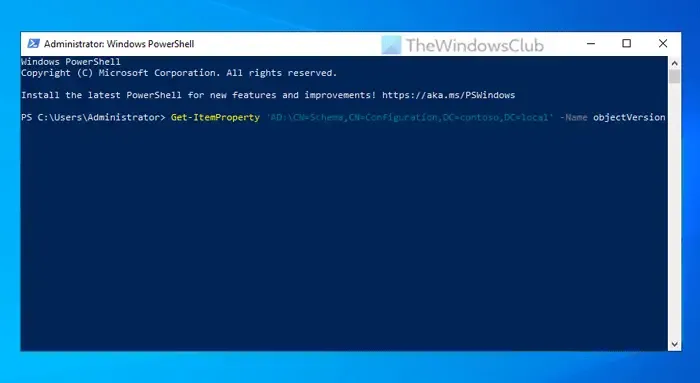
Aby znaleźć wersję schematu usługi Active Directory za pomocą programu PowerShell, wykonaj następujące kroki:
- Wyszukaj powershell w polu wyszukiwania na pasku zadań.
- Kliknij na konkretny wynik wyszukiwania.
- Wprowadź to polecenie:
Get-ItemProperty 'AD:\CN=Schema,CN=Configuration,DC=contoso,DC=local' -Name objectVersion
Jak znaleźć wersję schematu Exchange dla usługi Active Directory
Aby znaleźć wersję schematu Exchange usługi Active Directory, wykonaj następujące czynności:
- Korzystanie z ADSIEDIT
- Korzystanie z wiersza poleceń
- Korzystanie z programu PowerShell
Aby dowiedzieć się więcej na temat tych metod, czytaj dalej.
1] Korzystanie z ADSIEDIT
Jeśli chcesz znaleźć wersję schematu Exchange dla Active Directory, musisz zrobić to samo, co w przypadku wersji schematu. Jednak po otwarciu kontenera DC otwierasz CN=ms-Exch-Schema-Version-Pt .
Następnie znajdź atrybut rangeUpper.
2] Korzystanie z wiersza poleceń
Aby znaleźć bieżącą wersję schematu Exchange usługi Active Directory przy użyciu wiersza poleceń, wykonaj następujące kroki:
- Otwórz wiersz poleceń na swoim komputerze.
- Wprowadź to polecenie:
dsquery * "CN=ms-Exch-Schema-Version-Pt,cn=schema,cn=configuration,dc=contoso,dc=local"-scope base -attr rangeUpper
3] Korzystanie z programu PowerShell
Możesz użyć Get-ItemProperty, aby znaleźć to samo za pomocą programu PowerShell. Aby znaleźć bieżącą wersję schematu Exchange dla usługi Active Directory, wykonaj następujące kroki:
- Otwórz program PowerShell na swoim komputerze.
- Wprowadź to polecenie:
Get-ItemProperty "AD:\CN=ms-Exch-Schema-Version-Pt,cn=schema,cn=configuration,$((get-addomain).DistinguishedName)"-Name rangeUpper - Znajdź atrybut rangeUpper.
To wszystko!
Czym jest poziom schematu usługi Active Directory?
Poziom schematu Active Directory pozwala znaleźć wszystkie klasy obiektów, które możesz utworzyć w lesie Active Directory. Innymi słowy, zawiera formalne definicje tych klas obiektów. Każdy poziom ma inny obiekt schematu i atrybuty dla Active Directory.
Jak znaleźć wzorzec schematu w usłudze Active Directory?
Aby znaleźć wzorzec schematu w usłudze Active Directory, wyszukaj mmc w wierszu poleceń Uruchom. Następnie wybierz opcję Dodaj/Usuń przystawkę. Kliknij opcję Dodaj, kliknij dwukrotnie opcję Schemat usługi Active Directory i kliknij przycisk Zamknij. Następnie kliknij prawym przyciskiem myszy opcję Schemat usługi Active Directory po lewej stronie i wybierz opcję Wzorce operacji.



Dodaj komentarz